Windows10系统之家 - 安全纯净无插件系统之家win10专业版下载安装
时间:2020-10-02 21:29:44 来源:Windows10之家 作者:huahua
win10打印机驱动怎么安装?打印机是日常办公中接触最多的产品,不知怎么给打印机安装驱动的用户,接下来一起看看win10系统用驱动人生安装打印机驱动教程吧!
win10打印机驱动怎么安装:
1、首先找到我们打印机品牌——官网下载打印机驱动程序或者使用驱动人生驱动体检找到打印机驱动程序。
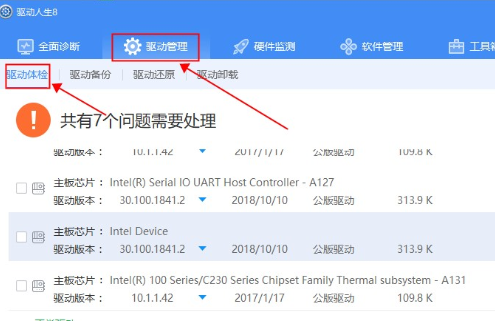
2、再下载完对应的打印机驱动后——双击点击进行安装——安装完毕后重新启动电脑。
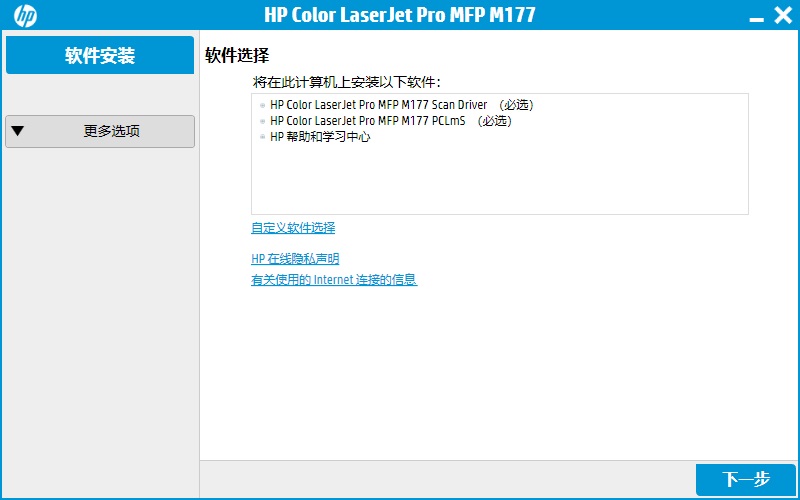
3、打开控制面板——双击打印机和传真机——是否有对应打印机的驱动程序。
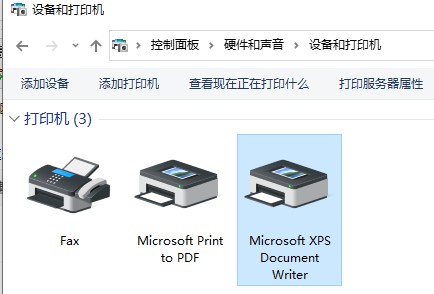
4、任意打印一份文件——看驱动安装是否完成——测试成功后设置为默认打印机即可。
相关文章
热门教程
热门系统下载
热门资讯





























